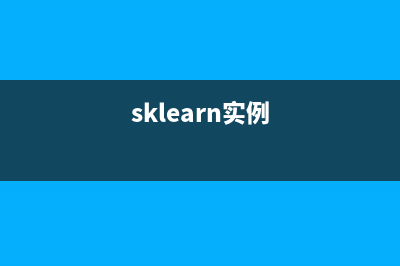位置: IT常识 - 正文
前端JS也可以连点成线(Vue中运用 AntVG6)(前端可以用jsp写吗)
编辑:rootadmin推荐整理分享前端JS也可以连点成线(Vue中运用 AntVG6)(前端可以用jsp写吗),希望有所帮助,仅作参考,欢迎阅读内容。
文章相关热门搜索词:前端用js,js前端和后端如何交互,前端js连接mysql数据库,前端可以直接连接数据库吗,前端js也可以连数据库吗,前端js也可以连数据库吗,js前端和后端如何交互,前端js也可以连数据库吗,内容如对您有帮助,希望把文章链接给更多的朋友!
什么是 G6?G6 是一个图可视化引擎。它提供了图的绘制、布局、分析、交互、动画等图可视化的基础能力。旨在让关系变得透明,简单。让用户获得关系数据的 Insight。其实说白了就是我们前端中的绘图工具;基于 G6,用户可以快速搭建自己的 图分析 或 图编辑 应用。
这里博主也是接到了需求,项目中需要根据坐标画出标志物;这里博主采用的就是我们的 AntG6 技术,下面让我们先来通过一下小的 demo 感受一下 G6 的功能吧!
快速上手因为博主参与的就是 Vue 项目,所以这里呢就以我们的 Vue 项目为例来进行演示;跟其他的组件相同我们第一步就是安装和引用;安装命令很简单
npm install --save @antv/g6//安装成功后在需要使用的文件中进行引用//当然如果项目中我们大量页面需要用到 G6 也可在 main 文件中引入挂载原型中import G6 from '@antv/g6';当然除了上面我们通过 npm 去安装外,也可以通过CDN的方式去引入;引入方式如下:
// version <= 3.2<script src="https://gw.alipayobjects.com/os/antv/pkg/_antv.g6-{$version}/build/g6.js"></script>// version >= 3.3<script src="https://gw.alipayobjects.com/os/lib/antv/g6/{$version}/dist/g6.min.js"></script>// version >= 4.0<script src="https://gw.alipayobjects.com/os/lib/antv/g6/4.3.11/dist/g6.min.js"></script>我们完成上面的安装引入后,下面我们就可以完成一个简易版的小图形了;其实很简单,有点类似于我们运用 Echarts 大概的步骤就是 1、创建一个 DOM 来渲染图形;2、获取固定格式的数据,按照我们 G6 所要求的数据格式造出数据;3、实例化 DOM 的配置;4、根据数据渲染图形;跟着我来做一下上面的四个步骤吧!
创建容器 需要在 HTML 中创建一个用于容纳 G6 绘制的图的容器,通常为 div 标签。G6 在绘制时会在该容器下追加 canvas 标签,然后将图绘制在其中。
<div id="zssBox"></div>数据准备 G6 接收的数据源为 JSON 格式的对象。该对象中需要有节点(nodes)和边(edges)字段,分别用数组表示:
G6Obj: { nodes: [ // 点集 { id: "node1", // String,该节点存在则必须,节点的唯一标识 x: 100, // Number,可选,节点位置的 x 值 y: 200, // Number,可选,节点位置的 y 值 }, { id: "node2", // String,该节点存在则必须,节点的唯一标识 x: 300, // Number,可选,节点位置的 x 值 y: 200, // Number,可选,节点位置的 y 值 }, ], edges: [ // 边集 { source: "node1", // String,必须,起始点 id target: "node2", // String,必须,目标点 id }, ], },
注意: nodes 数组中包含节点对象。每个节点对象中唯一的、必要的 id 以标识不同的节点,x、 y 指定该节点的位置;edges 数组中包含边对象。source 和 target 是每条边的必要属性,分别代表了该边的起始点 id 与 目标点 id。
当然关于 nodes 和 edges 数组中各对象的属性不仅仅上面罗列的这些;上面这些仅仅是必须项目,等后面会给大家介绍更多的属性,下面我们继续完成我们的图形渲染
创建关系图
创建关系图(实例化)时,至少需要为图设置容器、宽和高。
mounted() { const graph = new G6.Graph({ container: "zssBox", // 必须,这是我们第一步中创建的DOM的id width: 800, // Number,必须,图的宽度 height: 500, // Number,必须,图的高度 }); },配置数据源,渲染
graph.data(this.G6Obj); //读取第二步中的数据源到图上graph.render(); // 渲染图代码写到这里我们就可以在页面中看到我们的效果啦!目前呢我们数据中只有两项。两个点一个线;那么大家可以自己尝试一下 模拟更多的数据比如如何实现一个三角形,如何实现一个长方形,相信并不难哈!完整代码也给大家放到下面
<template> <div class="counter vantG6"> <p>VantG6 演示区</p> <div id="zssBox"></div> </div></template><script>import G6 from "@antv/g6";export default { name: "vantG6", data() { return { G6Obj: { nodes: [ // 点集 { id: "node1", // String,该节点存在则必须,节点的唯一标识 x: 100, // Number,可选,节点位置的 x 值 y: 200, // Number,可选,节点位置的 y 值 }, { id: "node2", // String,该节点存在则必须,节点的唯一标识 x: 300, // Number,可选,节点位置的 x 值 y: 200, // Number,可选,节点位置的 y 值 }, ], edges: [ // 边集 { source: "node1", // String,必须,起始点 id target: "node2", // String,必须,目标点 id }, ], }, }; }, methods: {}, mounted() { const graph = new G6.Graph({ container: "zssBox", // String | HTMLElement,必须,在 Step 1 中创建的容器 id 或容器本身 width: 800, // Number,必须,图的宽度 height: 500, // Number,必须,图的高度 }); graph.data(this.G6Obj); // 读取 Step 2 中的数据源到图上 graph.render(); // 渲染图 },};</script><style>.vantG6 { background-color: rgb(221, 188, 68) !important;}.vantG6 p { margin: 0 auto;}</style>写在最后由于antVG6的内容很多,本篇内容仅仅为大家介绍了安装和快速生成一个页面;更多的配置我们放到下篇中为大家讲解!
本期推荐:从零开始学Unity游戏开发:场景+角色+脚本+交互+体验+效果+发布
资深游戏开发者结合高校实际教学经历,汇总10余年游戏开发经验,专为初学者倾心打造少走弯路的Unity实用知识与全流程实践的丰富案例。书中穿插零基础小白学习Unity常踩的坑的注意事项,让学习事半功倍。附赠120多分钟案例详解视频+3GB的案例原始工程文件。 近年来,越来越多的游戏开发爱好者开始关注Unity引擎,相比于其他引擎,Unity有强大的资源商店和跨平台能力,而且容易上手,目前已成为游戏开发行业的主流选择,受到了大量开发者的青睐。
本书共有10章内容,以认识Unity引擎开始,从0到1突破,循序渐进地介绍了Unity游戏开发的方方面面。本书采用知识点讲解、经验技巧与相应的动手练习相结合的方式,将一个完整的游戏案例以章节任务的形式贯穿其中,系统地讲解如何从最基本的熟悉Unity界面操作开始,一步步搭建起游戏场景,让其逐渐丰富生动起来,并能与玩家进行交互,然后添加UI界面完善游戏流程,增强游戏的画面效果和视听体验及游戏的真实性,最终形成一款相对完整的成品游戏,并将游戏成品打包发布到不同的平台,供其他玩家上线体验的全过程。
上一篇:vue中动态引入图片为什么要是require, 你不知道的那些事(vue导入动图)
下一篇:经验模态分解和各种进化及变种 EMD,EEMD,CEEMD,CEEMDAN,ESMD等简要介绍(经验模态分解和变分模态分解)